스파이웨어와 애드웨어가 없는 컴퓨터를 갖는 것은 개인의 필수이자 책임이 되었습니다. 날이 갈수록 사이버 범죄자들은 바이러스, 키로거, 스파이웨어, 애드웨어 및 악성 링크를 위장하고 전송하여 금전적 이익을 위해 민감한 정보를 확보함으로써 우리 시스템을 표적으로 삼는 새로운 방법을 발명하면서 점점 더 똑똑해지고 있습니다. 다행히 몇 가지 단계를 따르면 스파이웨어 및 애드웨어가 시스템을 감염시키는 것을 방지할 수 있습니다. 하지만 계속 진행하기 전에 스파이웨어와 애드웨어가 무엇인지 이해해 볼까요?
스파이웨어란 무엇입니까?
스파이웨어는 자신도 모르는 사이에 사용자의 컴퓨터를 공격하도록 공격자가 설계한 소프트웨어입니다. 대부분의 경우 인터넷에서 앱, 노래, 영화를 다운로드하면 컴퓨터에 자동으로 다운로드됩니다. 이 소프트웨어의 동기는 개인 정보를 침해할 뿐만 아니라 귀하의 허락 없이 귀하의 하드 드라이브를 손상시키고 민감한 데이터를 전송하는 것입니다.
애드웨어란 무엇입니까?
애드웨어는 화면에 판촉 광고 및 판촉 프로그램을 표시하여 수익을 창출하는 광고 지원 소프트웨어에 불과합니다. 또한 온라인에 접속할 때마다 정기적으로 방문하는 웹 사이트에 따라 다양한 광고 창과 배너를 팝업합니다.
애드웨어는 또한 컴퓨터를 감염시키는 일반적인 방법 중 하나로 간주되며 다양한 광고 프로그램을 전송하여 작동합니다. 그러나 중요한 데이터를 타겟팅하기 위해 모든 광고가 장치에 표시된다는 의미는 아닙니다. 마케팅 목적으로만 얻을 수 있는 정품 광고 및 판촉 프로그램이 있습니다. 광고가 감염되었거나 해를 입히려는 대상인 경우 광고를 클릭하면 문제가 발생할 수 있습니다.
스파이웨어 및 애드웨어를 방지하는 방법
성가심 외에도 Adware는 장치를 느리고 느리게 만들 수 있습니다. 여기서 스파이웨어는 컴퓨터를 감염시키고 개인 정보 및 보안을 침해하는 또 다른 형태의 맬웨어입니다. 따라서 여기 스파이웨어와 애드웨어로부터 컴퓨터를 보호할 수 있는 몇 가지 팁이 있습니다.
팝업 차단기 설치
애드웨어를 방지하는 가장 좋은 방법 중 하나는 컴퓨터에서 원치 않는 팝업을 차단하는 것입니다. 탐색할 때마다 화면에 프로모션 광고가 표시되어 컴퓨터에서 끝없는 스트리밍을 중지합니다.
Internet Explorer에서 팝업 차단 켜기
Windows 컴퓨터를 실행 중인 경우 장치에서 애드웨어를 방지하기 위해 팝업 차단기를 켤 수 있는 옵션이 있습니다. 이렇게 하려면 Windows 10에서 아래 단계를 따르세요.
1단계:"시작" 버튼으로 이동합니다.
2단계:검색창에 "Run"을 입력하고 "Run"을 엽니다.
3단계:이제 실행 상자에 "inetcpl.cpl"을 입력하고 "확인"을 클릭합니다.
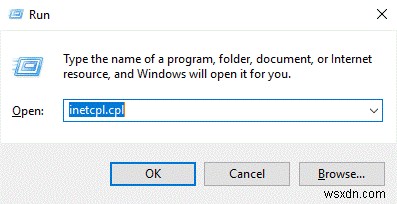
4단계:인터넷 속성 창에서 "개인 정보"로 이동합니다.
5단계:이제 팝업 차단기 옵션에서 "팝업 차단기 켜기"를 선택합니다.
6단계:"확인"을 클릭합니다.
Mac에서 팝업 차단:
1단계:Safari 브라우저를 엽니다.
2단계:왼쪽 상단과 Apple 아이콘 옆에 있는 Safari 탭을 클릭합니다.
3단계:"기본 설정"을 선택합니다.
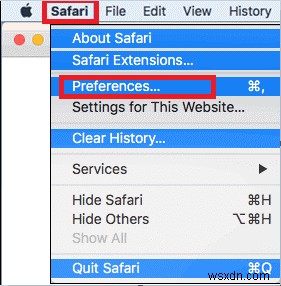
4단계:이제 "보안"을 선택하고 웹 콘텐츠 탭에서 "팝업 창 차단"을 선택합니다.
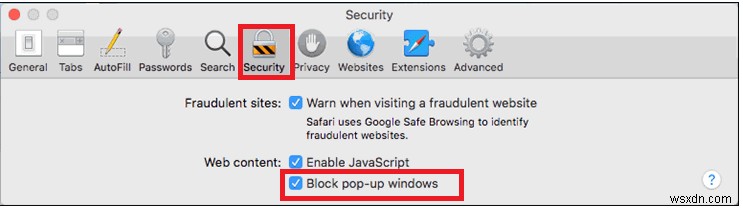
참고: 다양한 타사 앱을 사용하여 컴퓨터에서 팝업을 차단할 수도 있습니다.
인터넷 사용 시 주의
방문 중인 웹사이트에서 진정한 출처가 아닌 웹사이트(또는 화면에 팝업이 표시되고 방문을 위해 정보 입력을 요청하는 사이트)에서 개인 정보 및 금융 정보를 공유하는 것은 권장되지 않습니다. 페이지).
화면에 표시된 동일한 웹사이트를 방문하고 싶은 경우 하이퍼링크를 클릭하는 대신 웹사이트 이름을 입력하여 바로 열 수 있습니다. 하이퍼링크를 클릭하여 웹사이트를 열면 신뢰할 수 없고 승인되지 않은 사이트로 이동할 수도 있습니다.
신뢰할 수 있는 웹사이트만 방문
예방 조치가 치료보다 낫기 때문에 같은 방식으로 컴퓨터에서 스파이웨어 및 애드웨어 합병증을 피하기 위해 현명하게 탐색해야 합니다. 노래, 영화 및 기타 문서를 다운로드하려면 항상 확실하고 신뢰할 수 있는 웹사이트를 방문하십시오. 악성 사이트로 연결될 수 있는 웹 사이트 링크를 수신하면 컴퓨터가 감염됩니다. 무료 및 불법 복제 앱과 콘텐츠를 얻는 것은 매우 매력적이고 유혹적일 수 있지만 알 수 없는 소스에서 링크를 받으면 문제가 발생할 수 있습니다.
의심스러운 이메일 링크 및 첨부 파일 피하기
우리 중 일부는 받은 편지함에 있는 이메일 링크와 첨부 파일을 클릭하기 전에 두 번 생각하지 않습니다. 그러나 이러한 링크와 첨부 파일이 의도적으로 또는 알 수 없는 출처에서 전송된 경우 몇 초 안에 컴퓨터가 손상될 수 있다는 사실을 알고 계십니까? 또한 이러한 링크는 컴퓨터를 대상으로 하드 드라이브를 파괴하고 암호 및 사용자 ID와 같은 다른 중요한 데이터를 얻을 수 있는 감염될 수 있습니다.
받은 링크와 첨부 파일이 마음에 든다면 먼저 스캔하여 멀쩡한지 감염되었는지 확인할 수 있습니다. 바이러스 백신 및 맬웨어 방지 도구를 자동으로 사용할 수 있습니다.
방화벽 활성화
방화벽은 무단 액세스 및 사설 네트워크로부터 장치를 쉽게 보호할 수 있는 시스템의 중요한 부분입니다. 들어오고 나가는 트래픽을 추적하고 모니터링하는 네트워크 보안 시스템입니다. 컴퓨터의 방화벽을 활성화하면 의심스러운 트래픽을 차단하고 컴퓨터 감염 가능성을 최소화할 수 있습니다.
Windows 10에서 방화벽을 활성화하는 방법
1단계:"시작" 버튼으로 이동합니다.
2단계:제어판을 엽니다.
3단계:"시스템 및 보안"을 선택합니다.
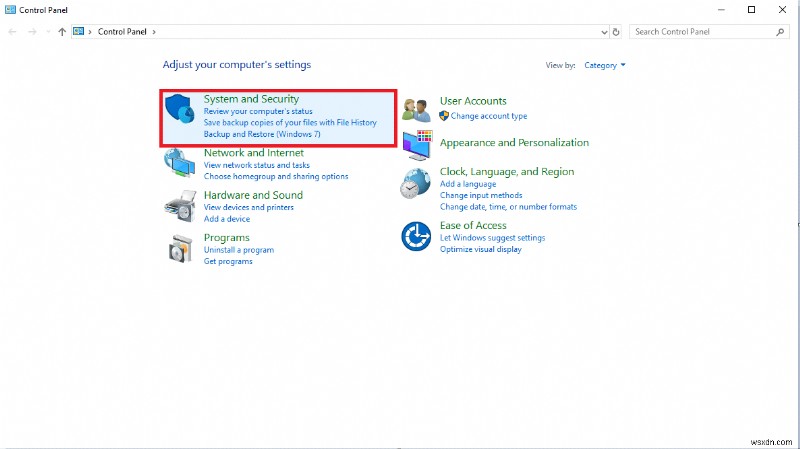
4단계:이제 두 번째 옵션인 "Windows Defender 방화벽"을 선택합니다.
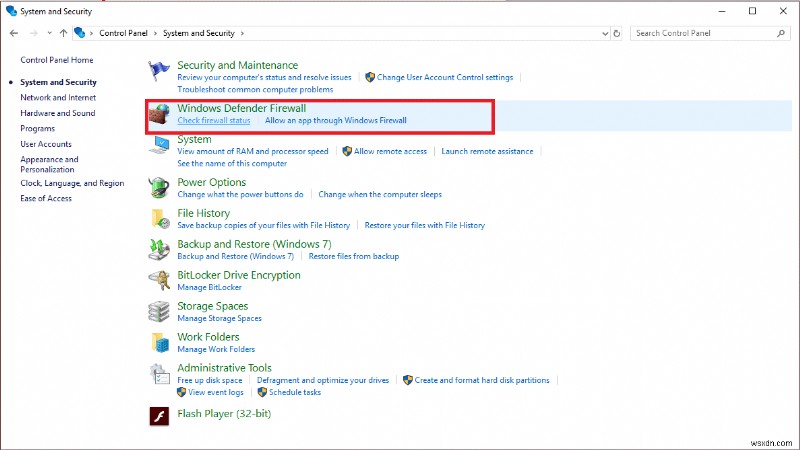
5단계:"Windows Defender 방화벽 켜기 또는 끄기"를 클릭합니다.
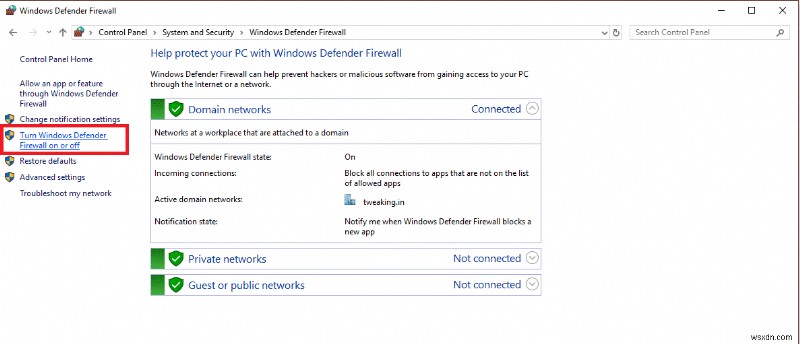
6단계:이제 원하는 대로 변경하고 마지막으로 "확인"을 클릭합니다.
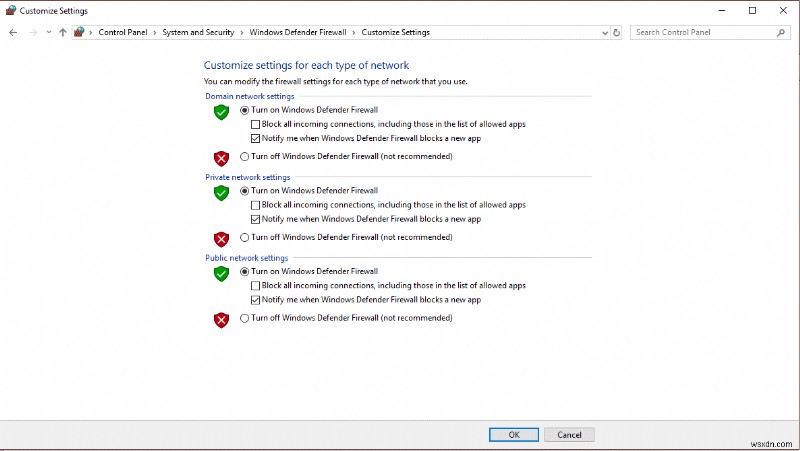
Mac에서 방화벽을 활성화하는 방법
1단계:Apple 아이콘으로 이동하여 화면 왼쪽 상단 모서리에서 찾을 수 있습니다.
2단계:드롭다운 목록에서 "시스템 기본 설정"을 선택합니다.
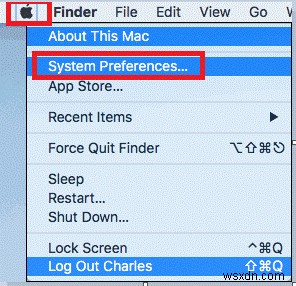
3단계:시스템 기본 설정 창에서 "보안 및 개인 정보 보호"를 선택합니다.
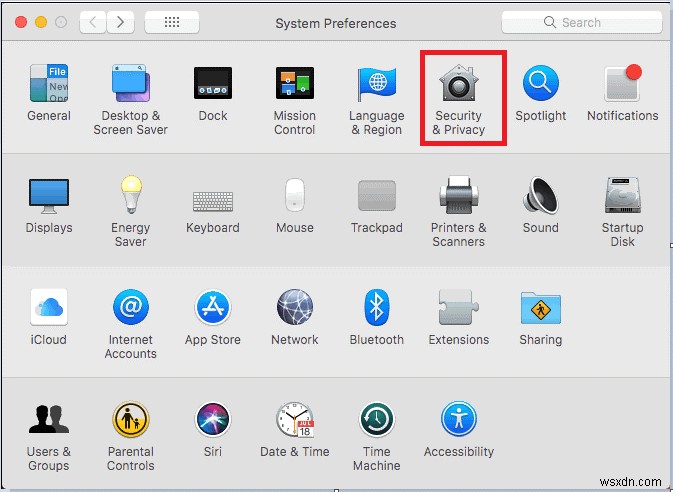
4단계:이제 "방화벽"을 선택하고 보안 및 개인정보 보호 창의 왼쪽 하단에 있는 잠금 기호를 클릭합니다.
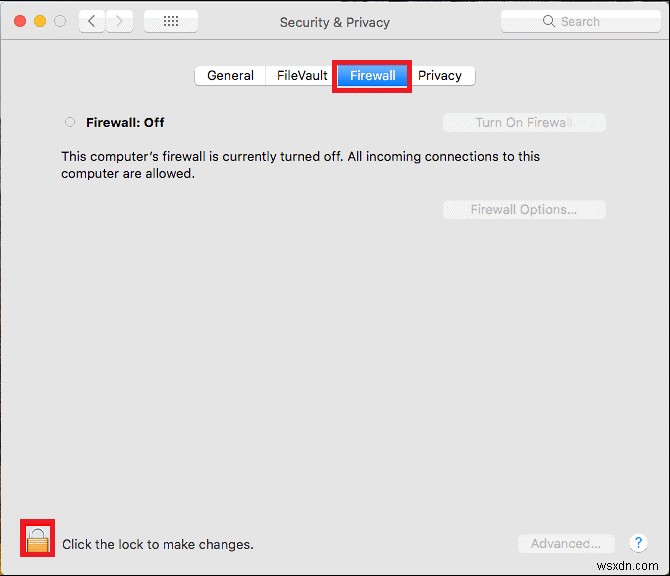
5단계:이제 추가 처리를 위해 비밀번호를 입력하고 "잠금 해제"를 클릭합니다.
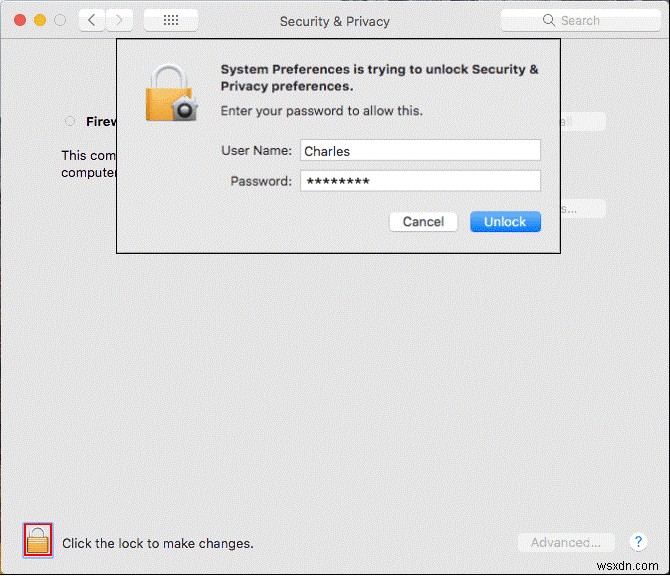
6단계:"방화벽 켜기"를 클릭한 다음 "확인"을 선택합니다.

맬웨어 방지 소프트웨어를 사용합니다.
장치에 스파이웨어가 있는 경우 이는 상업적 이점을 위해 개인 및 금융 데이터와 같은 귀중한 정보를 수집할 수 있음을 의미합니다. 맬웨어 방지 도구를 사용하여 시스템에서 애드웨어 및 스파이웨어를 방지할 수 있습니다.
Mac용 Systweak 안티 멀웨어:
온라인 위협 및 바이러스 보호 외에도 Systweak Anti-Malware는 사용하기 쉬운 인터페이스를 제공합니다. Mac에서 모든 위협을 제거하고 안전한 브라우징을 할 수 있습니다.
Windows용 고급 시스템 보호기:
Advanced System Protector는 장치에서 모든 감염 및 위협을 효율적으로 검사하고 제거하는 아름답게 설계된 도구입니다. Advanced System Protector를 사용하면 인터넷을 사용하는 동안 마음의 평화를 얻을 수 있습니다.
Android용 Systweak 안티 멀웨어:
이 도구는 악의적인 위협을 탐지하고 제거할 수 있습니다. Systweak Anti-Malware를 사용하면 맬웨어 공격을 쉽게 차단하고 악의적인 프로그램이 기기에 침입하려는 경우 보호 기능을 제공합니다.
확실히 위에서 언급한 단계를 고려하면 시스템이 스파이웨어, 애드웨어 및 기타 맬웨어에 감염될 가능성을 최소화할 수 있습니다. 그러나 맬웨어 방지 소프트웨어를 사용하는 것은 스파이웨어 및 애드웨어로부터 컴퓨터를 보호하는 효과적인 방법입니다.
